dTVターミナル実機レビュー 付属品やザッピングUI、Miracastをチェック
2015年04月23日 21時30分更新
ついに始まったドコモとエイベックスの動画配信サービス『dTV』(旧『dビデオ』)。サービス開始と共に専用セットトップボックス『dTVターミナル』も発売になりました。今回はその実機の開封の儀からセットアップ、操作方法などをご紹介します。
 |
|---|
●開封の儀──必要なケーブルは付属している
箱を開けると本体がお目見え。取り出してXperia Z3やiPhone 6と比べてみるとだいたいiPhone 6のディスプレーぐらいの大きさがありました。また、ライバル機となりそうなApple TVと比べるとdTVターミナルのほうがひと回り大きく光沢の目立つデザインなのがわかります。
 |
|---|
| ↑左からXperia Z3、dTVターミナル、iPhone 6。 |
 |
|---|
| ↑左からdTVターミナル、Apple TV。 |
おもな同梱物は本体、リモコン、ACアダプターと電源ケーブル、HDMIケーブル、クイックスタートガイド。dTVターミナルをテレビにつなげるにあたって必要なものはひと通りそろっていました。
 |
|---|
| ↑同梱物一覧。 |
 |
|---|
| ↑リモコンは開封直後は絶縁体が電池部に入っているため、取り出しておく必要があります。 |
テレビやディスプレーに接続して起動してみると、無線LANと有線LANどちらでインターネットにつなげるか聞かれます。なお、dTVターミナルの無線LAN規格は2.4GHz帯のIEEE802.11b/g/n、有線LANは10/100Base-Tとなっています。
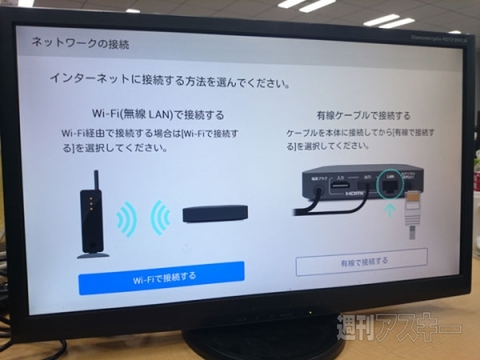 |
|---|
| ↑安定性を求めるなら有線LAN。配線のわずらわしさから開放されるには無線LANを選ぼう。 |
そこからdocomo IDの入力や利用規約の同意などが求められます。初回起動時はもしかしたらソフトウェアアップデートがかかる場合もあるので、少し時間に余裕のあるときにこの作業は行なった方が良さそうです。
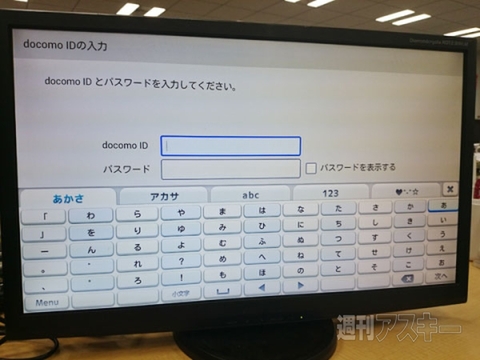 |
|---|
| ↑docomo IDの入力画面。 |
 |
| ↑起動直後やアップデートの際、dTVターミナルがAndroid(4.4)で動いていることがわかる。 |
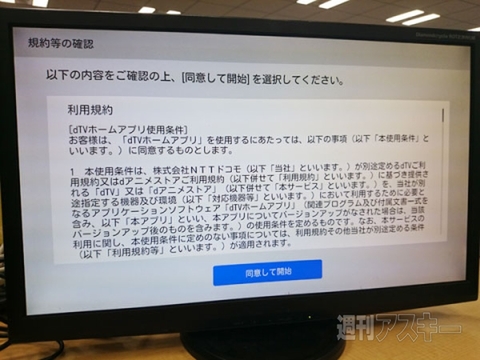 |
|---|
| ↑利用規約の確認画面。 |
 |
| ↑基本はリモコンで操作する。赤外線での通信なので本体にきちんと向けよう。 |
●新しい発見のある“ザッピングUI”
起動後はすぐ、作品サムネイル(少し時間が経つと予告編が再生される)が表示されます。dTVの特徴のひとつであるザッピングUIを採用しており、リモコンの操作キーの上下でチャンネル切り替え、左右でコンテンツ切り替えが可能。チャンネルというのは“オススメコンテンツ”や“海外ドラマ”、“アニメ”などのジャンルごとに設定されています。
実際にリモコンで操作してみると、dTVターミナル自身の処理能力ゆえか、ひと呼吸間が空いて画面が切り替わるものの、サムネイルから自動で予告編が表示されると、ついつい予告編を見てしまい、今まで自分の知らなかったジャンルや作品に興味がわきました。
 |
|---|
| ↑画面全体に広がる“ザッピングUI”。 |
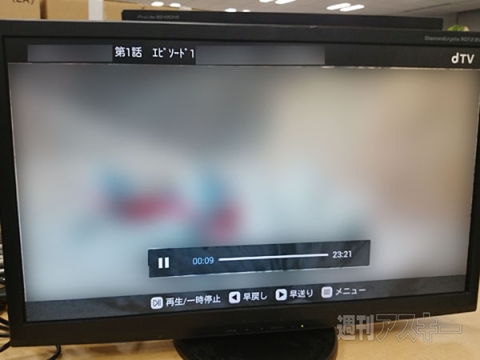 |
|---|
| ↑決定ボタンもしくは再生ボタンを押すと、すぐに本編スタート。 |
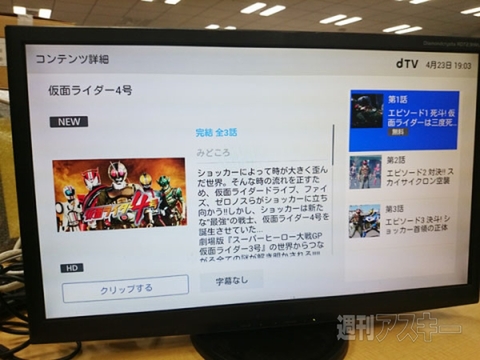 |
|---|
| ↑メニューボタンを押すと、再生する話数を選べます。 |
●YouTubeやMiracast、ファイルエクスプローラーも
また、ザッピングUIの画面表示時にリモコンのホームボタンを押すと、通常ホーム画面が表示。従来の方式に近いサムネイルでの一覧表示やマイページ、設定の確認などができます。
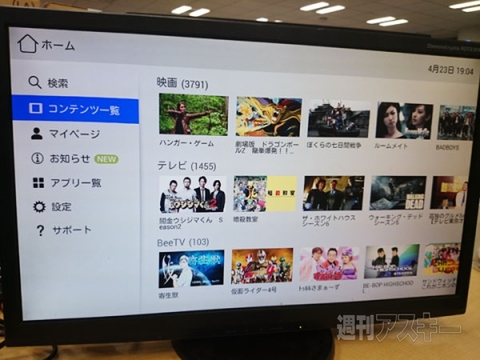 |
|---|
| ↑通常ホーム画面。 |
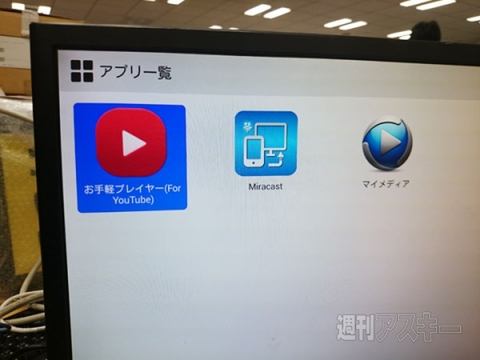 |
|---|
| ↑“アプリ一覧”タブではそのほかの機能も選べる。 |
そのほかにもdTVターミナルにはYouTube再生機能、Miracast(受信)機能、ファイルエクスプローラー機能が備わっています。YouTube再生機能は簡易的なものではありますが、人気の動画や検索した動画を表示できます。
 |
|---|
| ↑スマホやPCで見るのと同じ感覚でYouTubeを視聴できる。 |
 |
| ↑最大720pでの再生に対応。 |
MiracastはWiFiでスマホ(子機)とdTVターミナル(親機)を直接つなげてスマホの画面を表示する機能。アプリを起動するとdTVターミナルが待機状態になるので、スマホ側からdTVターミナルに接続要求を送って接続します。
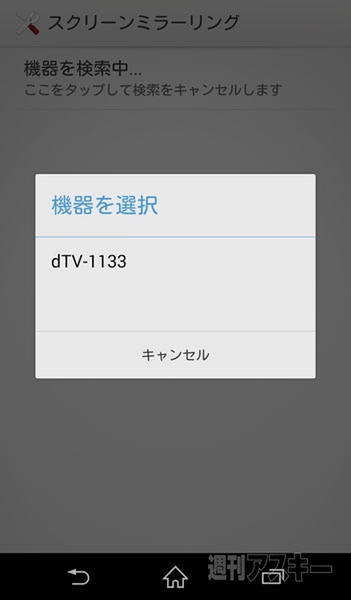 |
|---|
| ↑Xperiaの場合は、設定の“Xperia接続設定”から“スクリーンミラーリング”を表示。“dTV-XXXX”という機器を選択する。 |
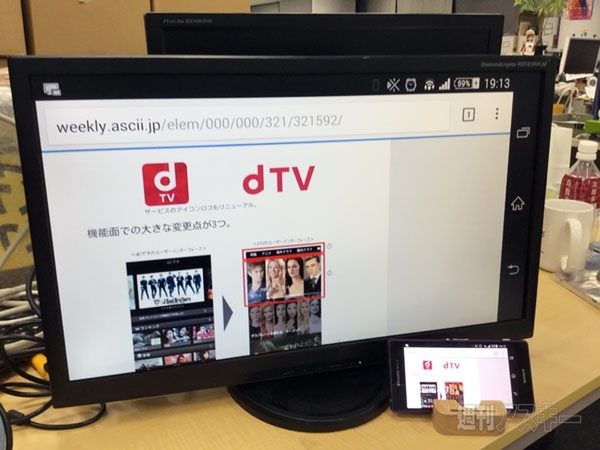 |
| ↑dTVターミナルには搭載されていないブラウザー表示などに最適。 |
ファイルエクスプローラー機能は、dTVターミナルにマイクロSDカード(32GBまで対応)を挿して中身を見たり、同LAN上のファイルストレージを見に行くのに使えます。ただし、DTCP-IPには非対応なのでnasneなどで録画したテレビ番組を再生する、ということはできません。
 |
|---|
| ↑こちらがファイラー“マイメディア”アプリのトップ画面。 |
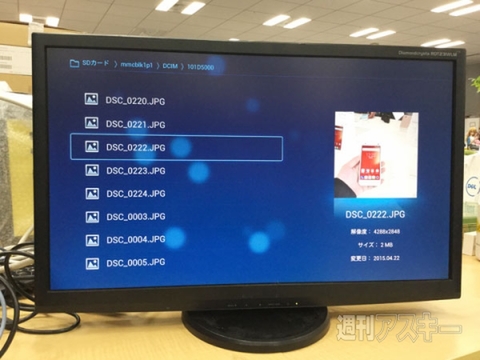 |
| ↑マイクロSDカード内に保存された画像などを表示できます。 |
以上、dTVターミナルの基本機能などを触ってみました。dTVターミナルはdTVの視聴や紹介した機能のほかに、dアニメストアにも対応。専用機器と言うことで少し迷ってしまう方もいると思いますが、豊富なコンテンツを有するdTVをテレビで見るには非常に快適な環境が用意されていると言えますし、そのほかの機能も含めて実売価格7538円と考えると、コストパフォーマンスは良い方だと思いました。
さらに、現在開催中の“dTV×dTVターミナルスタートキャンペーン”を適用すれば最大14ヵ月連続で毎月1枚ぶんの新作レンタルクーポンがもらえるので、映画やテレビ番組をまとめて見る方や新作映画をよくレンタルしてくる人にぜひオススメです。
次回予告。Androidが搭載されているってことはやりたいことは、みなさん一緒ですよね?
 |
|---|
●関連サイト
ドコモオンラインショップ dTVターミナル
週刊アスキーの最新情報を購読しよう
本記事はアフィリエイトプログラムによる収益を得ている場合があります







